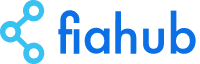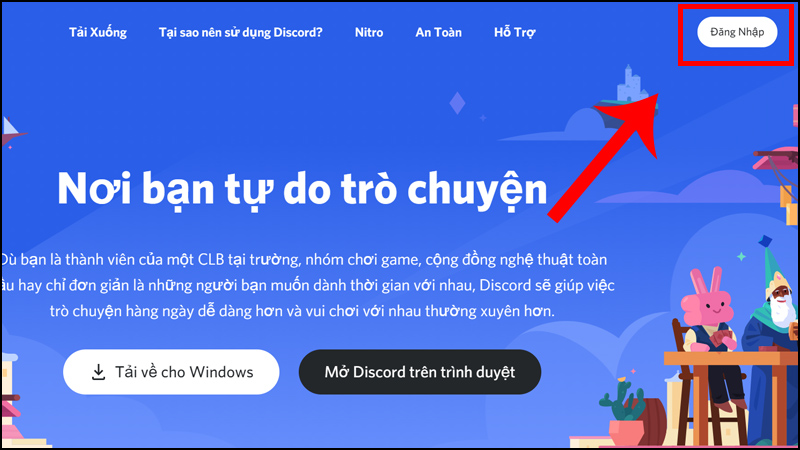Hiện nay, Discord là một trong những ứng dụng gọi điện, nhắn tin miễn phí được đông đảo người dùng quan tâm. Trong bài viết lần này, Fiahub sẽ giới thiệu đến bạn cụ thể Discord là gì và cách dùng Discord như thế nào. Hãy cùng tìm hiểu ngay nhé!
Nội dung bài viết
Discord là gì?
Discord là một ứng dụng nhắn tin bằng giọng nói hoặc văn bản dành riêng cho game thủ, từ đó các game thủ có thể thoải mái chuyện trò với nhau dù đang chơi bất kỳ loại game gì, chỉ cần cùng chung một trò chơi. Đặc biệt, Discord hoàn toàn miễn phí. Bất kỳ ai cũng có thể đăng ký tài khoản và tạo cuộc trò chuyện với mọi người trong Discord.
Người dùng của Discord từ 13 tuổi trở lên, có thể sử dụng trên máy tính hoặc điện thoại. Tại đây, các game thủ sẽ tham gia cuộc trò chuyện, tạo cuộc trò chuyện riêng tư hay mời bạn bè của mình tham gia vào nhóm chat với tối đa 10 thành viên, tranh luận với nhau thông qua cuộc gọi, tin nhắn hoặc video call. Giao diện của Discord rất đơn giản, trực quan và kênh chat luôn được bật khi người dùng đang trong trận đấu.
Ưu điểm khi sử dụng Discord là gì?
Skype cũng rất hữu dụng, vậy tại sao lại sử dụng phần mềm Discord cho phiền phức? Sẽ có nhiều người dùng đặt câu hỏi như vậy về Discord. Vậy nó có gì độc đáo và nổi bật hơn các phần mềm chat khác?
Tiết kiệm chi phí
Nếu các ứng dụng khác, bạn phải trả một khoản phí nho nhỏ cho các tiện ích gọi nhóm thì với Discord, bạn thẻ xem lịch sử tin nhắn không giới hạn, hay video call với 8 người, share màn hình… miễn phí.
Giao diện đơn giản và đẹp mắt
Giao diện của Discord khá tuyệt, mang đến cho người dùng những trải nghiệm tuyệt vời. Ví dụ, Discord phân loại người dùng theo role, theo nhóm hay tùy biến quyền hạn của user theo level.
Ngoài ra, Discord cũng có hiệu năng sử dụng khá ấn tượng. Thống kê chỉ ra rằng, Discord có thể hoạt động đồng thời trên 100 server cùng lúc và được đánh giá ngốn ít CPU hơn so với Slack.
Khả năng tùy biến tốt
Nếu ở các công cụ chat khác, đa phần chúng ta chỉ có thể role admin group hay member trong một nhóm, chanel; tuy nhiên với Discord bạn có thể tạo nhiều role khác nhau, hoặc thiết lập role đó với những quyền hạn gì trong chanel, hoặc set màu title cho các người dùng có chung role.
Thêm vào đó, bạn có thể set level, exp cho người dùng. Ví dụ, 01 người dùng mỗi lần bình luận sẽ tăng 1 điểm exp. Đến một lượng exp nào đó nhất định, người dùng đó sẽ được nâng lên level. Role của người dùng đó và màu của username đó cũng thay đổi tương ứng theo. Level cao thì càng được join vào các chanel riêng tư.
Bạn đã thấy Discord thú vị chưa nào?
Hướng dẫn đăng ký Discord
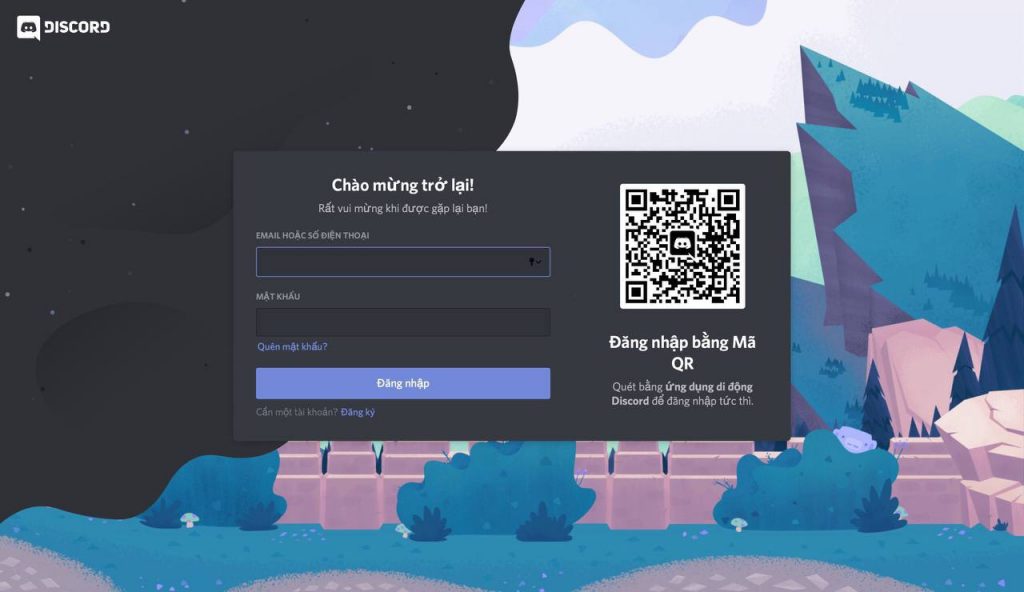
Đăng ký trên website
Để sử dụng Discord, trước tiên bạn cần hoàn thành bước đăng ký tài khoản Discord.
Quy trình đăng ký Discord rất đơn giản.
Bước 1: Bạn có thể vào trang chủ của Discord và Sign Up trên giao diện chính của trang.
Bước 2: Bạn điền Email, Username cho tài khoản và mật khẩu bạn muốn. Sau đó, bạn ấn vào nút Continue. Ngay lập tức, giao diện chính của Discord sẽ xuất hiện. Bấm Skip để bắt đầu sử dụng hoặc Get Started nếu bạn cần tham khảo thêm các chức năng của ứng dụng.
Từ bây giờ, bạn có thể tận hưởng toàn bộ chức năng trò chuyện mà ứng dụng cung cấp. Đừng quên xác minh địa chỉ Email của bạn. Điều này đảm bảo được việc người dùng sẽ giữ Username và Discriminator (4 chữ số bên cạnh tên người dùng) và ghi nhớ toàn bộ các máy chủ bạn từng đăng nhập.
Vậy là bạn đã đăng ký thành công Discord rồi nhé!
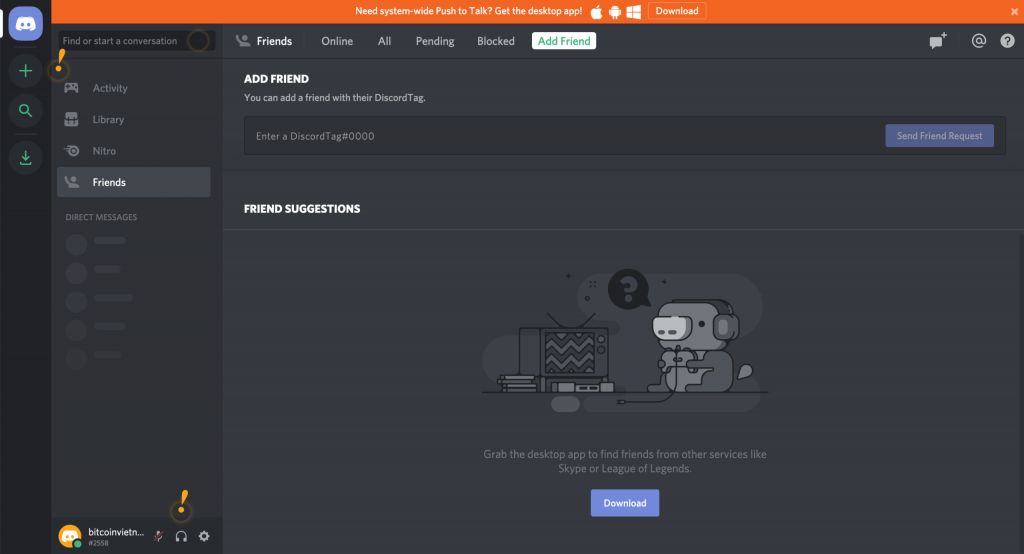
Đăng ký trên mobile
Bước 1: Tải và download, cài đặt phần mềm Discord
Truy cập vào AppStore hoặc Play Store trên điện thoại, sau đó gõ tên ứng dụng Discord để tải về cài đặt.
Bước 2: Mở ứng dụng, ấn vào nút Register để đăng ký tài khoản (nếu đã có tài khoản trước đó, bạn ấn nút Login). Ở đây, Fiahub hướng dẫn bạn tạo một tài khoản mới trên điện thoại.
Bước 3: Điền tên tài khoản và Email của bạn vào, sau đó đặt mật khẩu mong muốn. Tiếp đó, ấn nút Create an Account.
Bước 4: Vậy là đã tạo xong tài khoản. Bạn sẽ đến với giao diện chính của ứng dụng.
Bước 5: Bạn vào Email đăng ký và tiến hành xác thực bằng việc ấn vào Verify Mail, thực hiện theo hướng dẫn là xong rồi.
Tài khoản Discord trên điện thoại của bạn đã xong, bạn có thể sử dụng tài khoản đó để đăng nhập trên các nền tảng khác luôn để tiện nhớ nhé.
Cách dùng Discord như thế nào?
Truy cập nhóm trò chuyện
Để tham gia nhóm trò chuyện hoặc nhóm thảo luận riêng tư trên Discord, bạn cần có địa chỉ link đăng ký. Ví dụ, bạn đang chơi game PUBG thì chủ phòng chat sẽ đưa cho bạn đường link có dạng sau: http://discordapp.com/invite/mã-phòng-chat. Sau khi bạn ấn vào vào link, màn hình sẽ hiện ra như bên dưới:
Bạn chỉ cần ấn Accept Invite sẽ được vào phòng chat ngay sau đó.
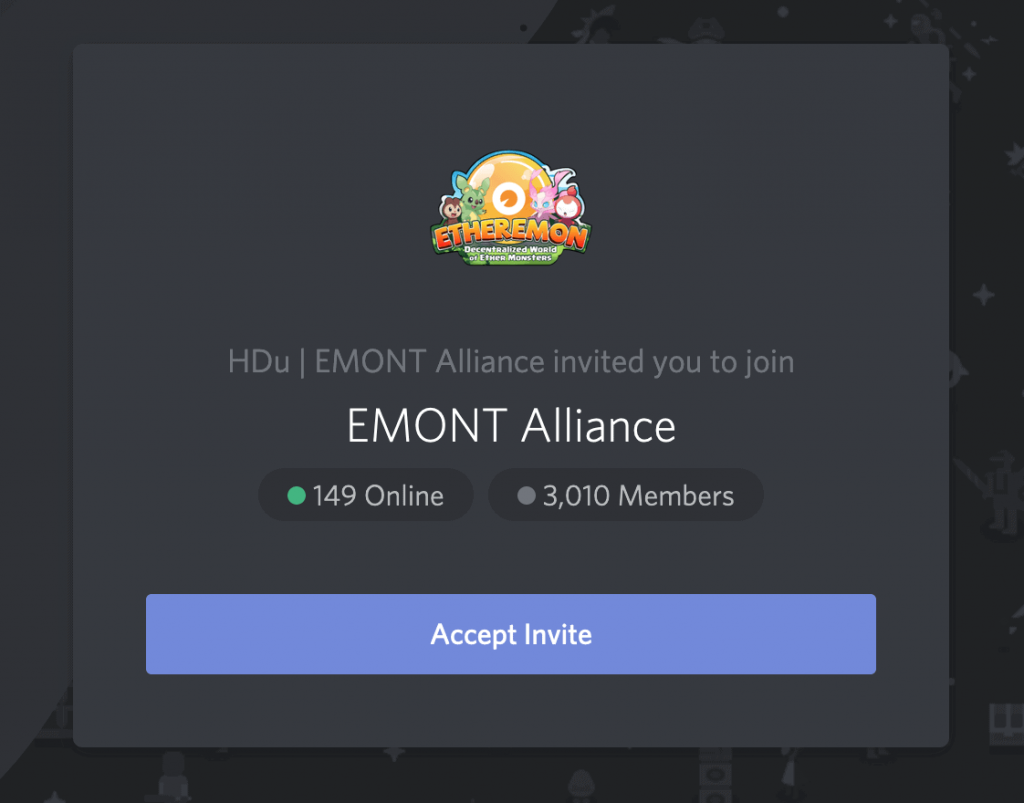
Tạo server (máy chủ) riêng
Bạn nhấn vào dấu “+” ở bên phải màn hình, Discord sẽ cho phép người dùng khởi động máy chủ hoặc tham gia vào máy chủ khác nếu nhận được lời mời tham gia qua liên kết riêng tư.
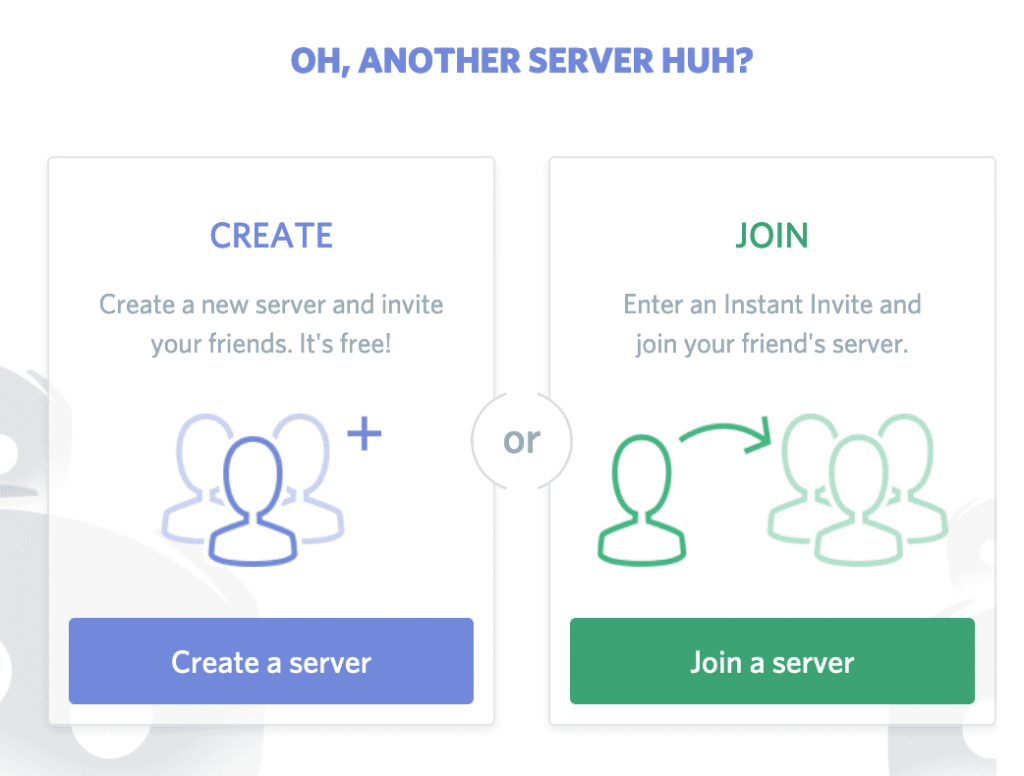
Hiểu đơn giản là phòng trò chuyện, dành riêng cho các chủ đề khác nhau. Với mỗi máy chủ, người dùng sẽ tìm thấy những kênh phụ khác nhau, từ đó họ có thể có nhiều cuộc chuyện trò phụ nếu muốn.
Để tạo máy chủ, bạn bấm vào Create a server và thiết lập tên server, đồng thời tùy chỉnh biểu tượng kèm theo.
Tiếp đó, bạn bấm vào nút Create để nhận đường link và chia sẻ cho những người muốn tham dự vào nhóm trò chuyện.
Bạn có thể bấm vào biểu tượng bánh răng cưa ở góc dưới để tùy chỉnh thời gian tồn tại của đường link; hay tích chọn Set this link to never expire để đường link này không bị chết.
Sau khi hoàn thành, bạn có thể truy cập vào server trò chuyện của chính mình.
Bạn có thể bật tắt cài đặt âm thanh hay micro trong Discord khi bấm vào biểu tượng giọng nói ở góc trái bên dưới màn hình.
Thêm vào đó, bạn có thể chỉnh sửa cài đặt âm thanh và video của Discord để tương thích khi đang trong trận đấu hoặc chỉ tham gia chat thông thường bằng việc ấn vào biểu tượng răng cưa và chọn App Settings → Voice and Video.
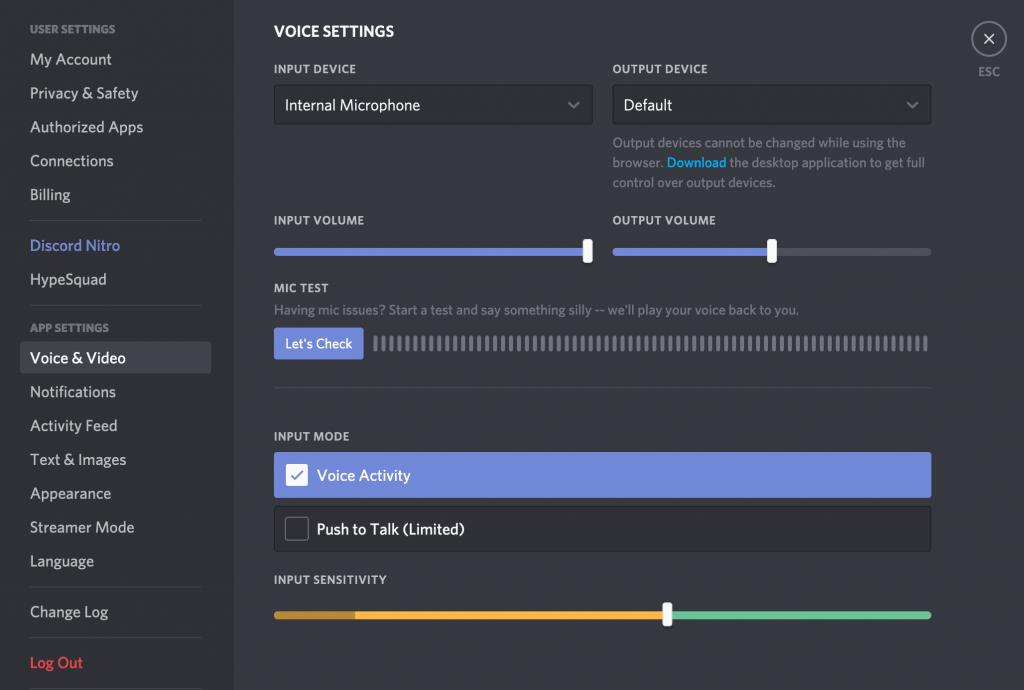
Tổng kết
Bài viết hôm nay, Fiahub đã giải thích về Discord là gì và cách dùng Discord như thế nào đến với đông đảo bạn đọc. Hy vọng những chia sẻ của chúng tôi đã giúp các bạn có thêm nhiều thông tin hữu ích. Những thắc mắc hay câu hỏi của bạn về Discord hay những thông tin liên quan đến thị trường tiền số, vui lòng liên hệ với chúng tôi qua Email để được hỗ trợ nhanh nhất.
Linh Bùi là một nhà sáng tạo nội dung, chuyên gia nghiên cứu trong lĩnh vực tài chính nói chung và tiền điện tử nói riêng. Với mong muốn chia sẻ các tuyến bài viết chuyên về kiến thức, cập nhật tin tức về thị trường tài chính tại Việt Nam và trên toàn cầu, Linh Bùi đã và đang tham gia với vai trò biên tập viên/người sáng tạo nội dung tại một số nền tảng, sàn giao dịch như Fiahub, BeInCrypto, Mitrade, Finixio, Dr.Localize… Trong mỗi bài viết của mình, Linh Bùi đều mong muốn đơn giản hóa các khái niệm tài chính liên quan, giảm thiểu rào cản gia nhập cho độc giả, đặc biệt là những người mới tham gia.